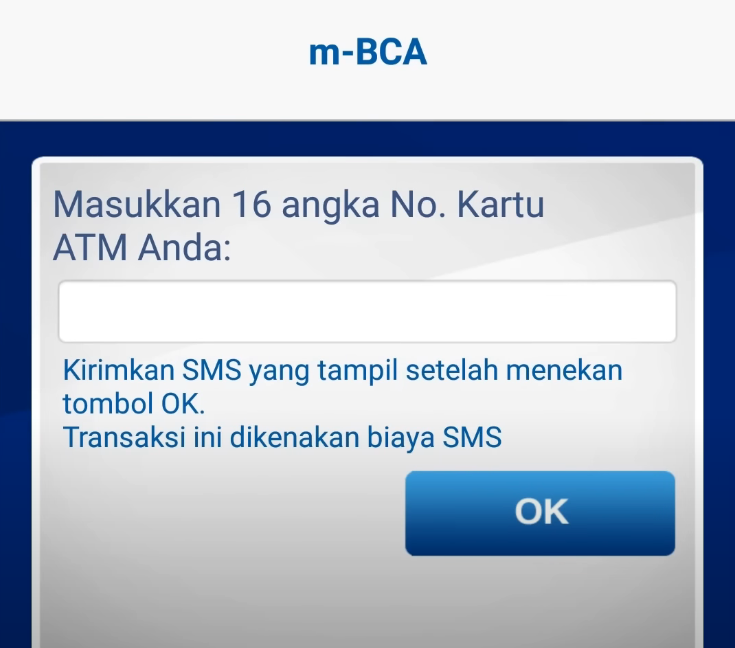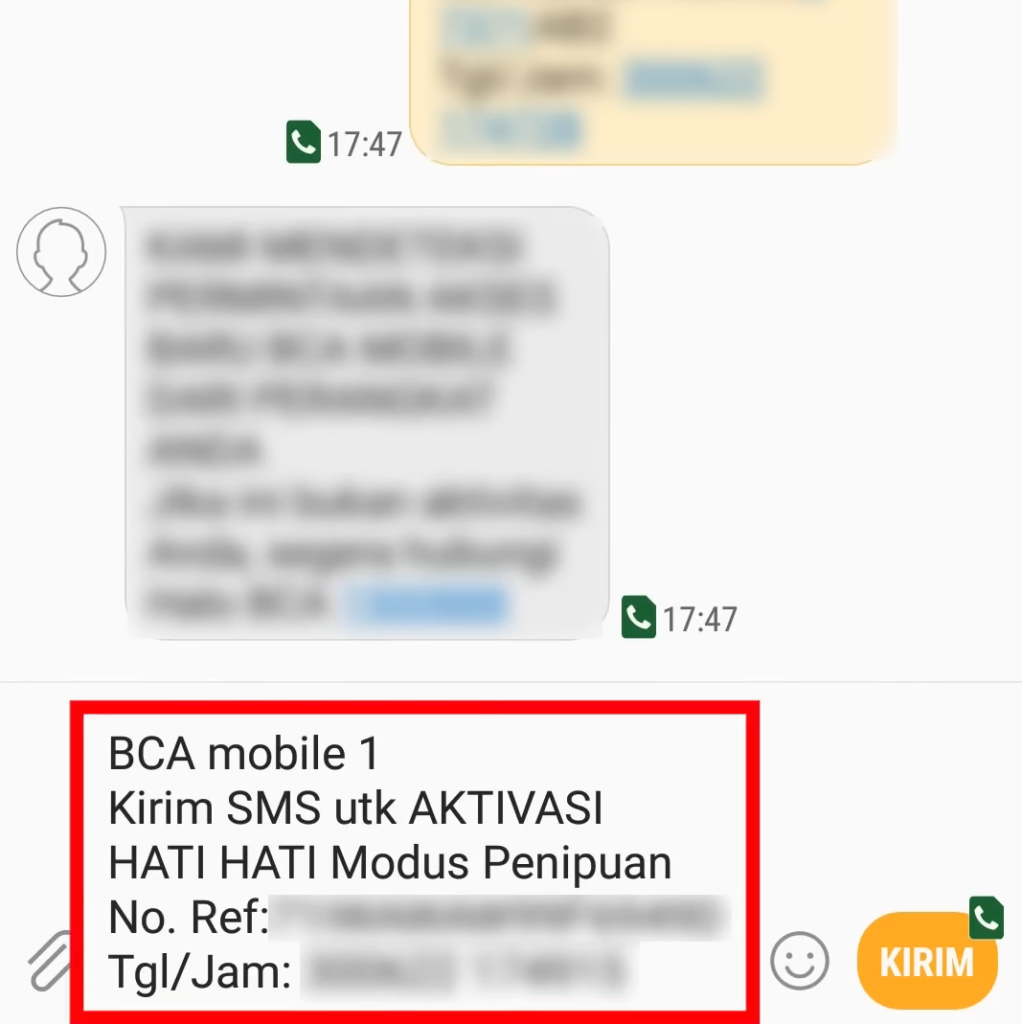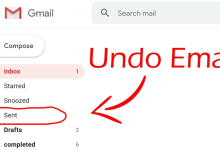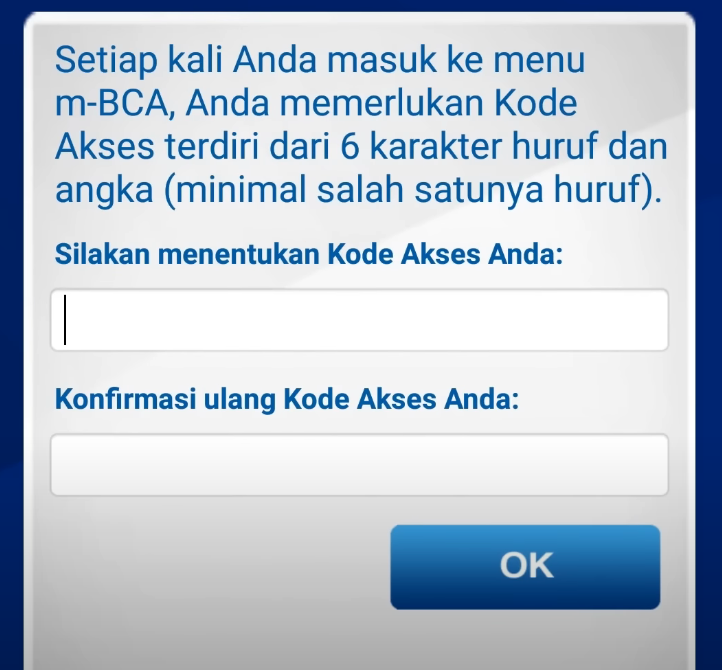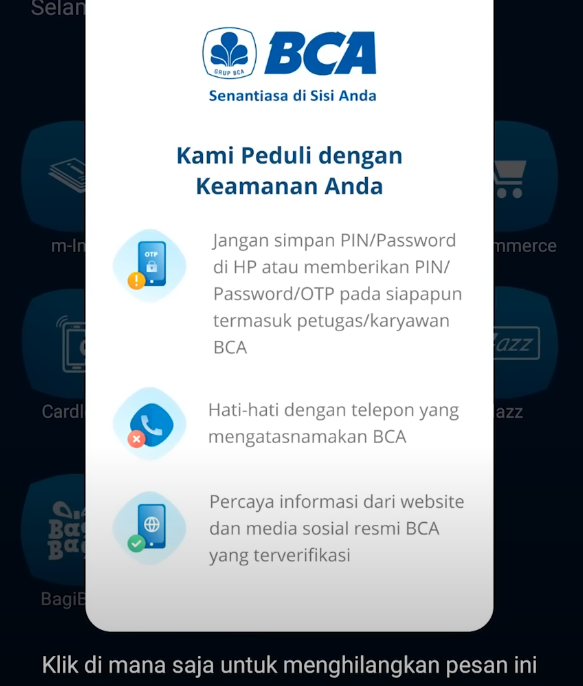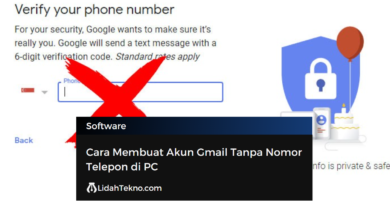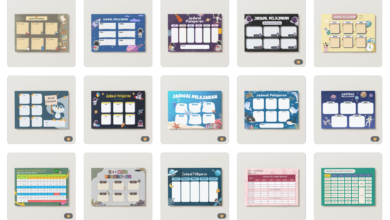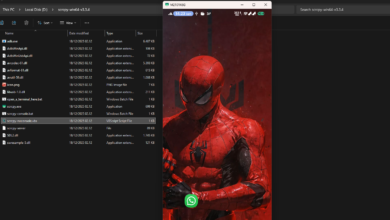Cara Mengaktifkan Kembali mBanking BCA Setelah Ganti HP
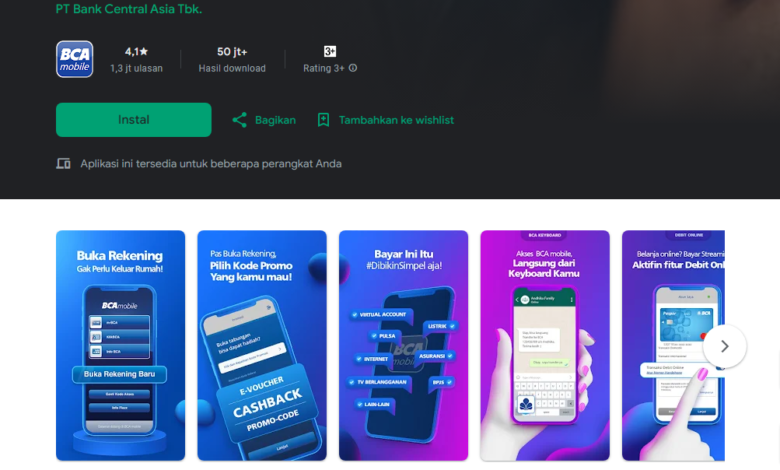
Mengganti HP memang kerap menjadi kebutuhan di era teknologi saat ini. Namun, bagi pengguna m-Banking BCA, proses aktivasi ulang sering kali menjadi tantangan tersendiri. Artikel ini akan membahas cara mengaktifkan kembali mBanking BCA setelah ganti HP secara lengkap dan detail.
Langkah dan Cara Mengaktifkan Kembali mBanking BCA Setelah Ganti HP
Berikut adalah langkah-langkah yang perlu Anda ikuti untuk mengaktifkan kembali m-Banking BCA setelah mengganti HP.
1. Download BCA Mobile
Langkah pertama yang perlu dilakukan adalah mengunduh aplikasi BCA Mobile di HP baru Anda. Aplikasi ini tersedia di Google Play Store untuk pengguna Android dan App Store untuk pengguna iOS. Pastikan Anda mengunduh aplikasi resmi dari PT Bank Central Asia Tbk untuk menghindari aplikasi palsu.
2. Masukkan 16 Digit Nomor Kartu ATM
Setelah aplikasi BCA Mobile terpasang di HP Anda, buka aplikasi tersebut. Anda akan diminta untuk memasukkan 16 digit nomor kartu ATM Anda. Nomor ini biasanya tertera di bagian depan kartu ATM BCA Anda.
3. Kirim SMS Konfirmasi
BCA Mobile akan mengarahkan Anda untuk mengirim SMS konfirmasi ke nomor yang sudah terdaftar sebelumnya. SMS ini akan dikirim dari nomor HP yang Anda gunakan saat ini. Pastikan Anda memiliki pulsa yang cukup untuk mengirim SMS ini, karena biaya pengiriman SMS akan dibebankan kepada Anda.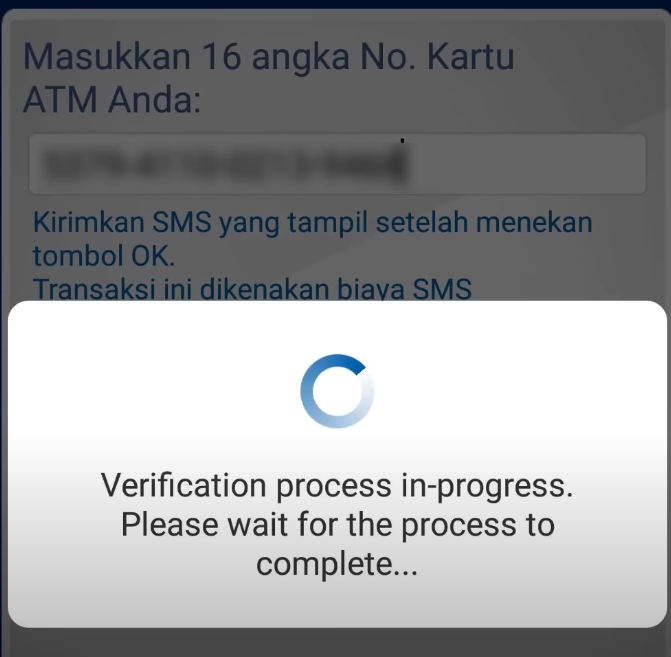
- Cara Copy Paste di Laptop: Simpel untuk Efisiensi Kerja8 Agustus 2023
- Cara Recall Email Gmail15 November 2023
4. Masukkan Kode Akses
Setelah mengirim SMS konfirmasi, Anda akan menerima balasan yang mengarahkan Anda untuk memasukkan kode akses. Kode akses ini adalah PIN yang Anda buat saat pertama kali mengaktifkan m-Banking BCA. Jika Anda lupa kode akses ini, Anda mungkin perlu menghubungi customer service BCA untuk reset PIN.
5. Selesai
Setelah memasukkan kode akses, proses aktivasi m-Banking BCA di HP baru Anda selesai. Anda sekarang bisa menggunakan kembali semua fitur m-Banking BCA seperti biasa.
Tips dan Trik Menggunakan m-Banking BCA dengan Aman
1. Gunakan HP yang Terjamin Keamanannya
Pastikan HP yang Anda gunakan memiliki sistem keamanan yang baik. Jangan lupa untuk selalu memperbarui sistem operasi dan aplikasi Anda ke versi terbaru untuk menghindari celah keamanan.
2. Jangan Gunakan Wi-Fi Publik
Ketika melakukan transaksi finansial, hindari menggunakan jaringan Wi-Fi publik. Sebaiknya gunakan jaringan data seluler Anda untuk memastikan keamanan transaksi.
3. Aktifkan Verifikasi Dua Langkah
Jika memungkinkan, aktifkan fitur verifikasi dua langkah untuk akun m-Banking Anda. Ini akan menambahkan lapisan keamanan ekstra dengan mengharuskan Anda memasukkan kode verifikasi yang dikirim ke nomor HP Anda setiap kali Anda melakukan login.
4. Jaga Kerahasiaan Kode Akses
Kode akses adalah kunci utama untuk masuk ke akun m-Banking Anda. Jangan pernah membagikan kode akses Anda kepada siapa pun, termasuk pihak yang mengaku dari BCA.
5. Pantau Transaksi Anda Secara Berkala
Selalu periksa transaksi Anda secara berkala melalui m-Banking atau internet banking. Jika Anda menemukan transaksi yang mencurigakan, segera laporkan kepada BCA.
Mengapa Penting Mengaktifkan Ulang m-Banking BCA?
1. Kemudahan Akses
m-Banking BCA memungkinkan Anda untuk melakukan berbagai transaksi finansial kapan saja dan di mana saja. Dari transfer uang hingga pembayaran tagihan, semua bisa dilakukan dengan beberapa ketukan jari.
2. Keamanan Transaksi
Dengan teknologi enkripsi yang canggih, m-Banking BCA memastikan bahwa semua transaksi Anda aman dari ancaman cyber. Selain itu, BCA juga menyediakan fitur notifikasi transaksi yang akan memberi tahu Anda setiap kali ada aktivitas di akun Anda.
3. Fitur Lengkap
m-Banking BCA dilengkapi dengan berbagai fitur yang memudahkan Anda dalam mengelola keuangan. Mulai dari cek saldo, mutasi rekening, transfer antar bank, hingga pembelian pulsa dan pembayaran tagihan.
4. Hemat Waktu
Dengan m-Banking BCA, Anda tidak perlu lagi mengantri di ATM atau kantor cabang untuk melakukan transaksi. Semua bisa dilakukan dengan cepat dan efisien melalui HP Anda.
Kesimpulan Cara Mengaktifkan Kembali mBanking BCA Setelah Ganti HP
Mengganti HP memang memerlukan usaha tambahan untuk mengaktifkan kembali layanan m-Banking BCA. Namun, dengan mengikuti langkah-langkah di atas, proses ini bisa dilakukan dengan mudah dan cepat. Ingatlah untuk selalu menjaga keamanan akun Anda dengan menggunakan HP yang aman, menghindari Wi-Fi publik, dan menjaga kerahasiaan kode akses.
Pertanyaan Terkait Cara Mengaktifkan Kembali mBanking BCA Setelah Ganti HP
1. Apa yang harus dilakukan jika saya lupa kode akses m-Banking BCA?
Jika Anda lupa kode akses m-Banking BCA, Anda bisa menghubungi customer service BCA di nomor 1500888 untuk melakukan reset PIN.
2. Apakah saya perlu mengunjungi kantor cabang BCA untuk mengaktifkan ulang m-Banking setelah ganti HP?
Tidak, Anda tidak perlu mengunjungi kantor cabang BCA. Proses aktivasi ulang m-Banking BCA bisa dilakukan langsung melalui aplikasi BCA Mobile di HP Anda.
3. Apakah ada biaya untuk mengirim SMS konfirmasi saat mengaktifkan ulang m-Banking BCA?
Ya, biaya pengiriman SMS akan dibebankan kepada Anda sesuai dengan tarif operator seluler yang Anda gunakan.
4. Apakah saya bisa menggunakan m-Banking BCA di lebih dari satu HP?
Tidak, m-Banking BCA hanya bisa diaktifkan di satu HP. Jika Anda ingin menggunakan m-Banking di HP lain, Anda harus melakukan proses aktivasi ulang.
5. Bagaimana cara memastikan aplikasi BCA Mobile yang saya unduh adalah aplikasi resmi?
Pastikan Anda mengunduh aplikasi BCA Mobile dari Google Play Store untuk pengguna Android atau App Store untuk pengguna iOS. Periksa juga pengembang aplikasi yang harusnya adalah PT Bank Central Asia Tbk.
6. Apakah saya perlu menonaktifkan m-Banking di HP lama sebelum mengaktifkannya di HP baru?
Tidak perlu menonaktifkan m-Banking di HP lama. Anda cukup melakukan proses aktivasi ulang di HP baru Anda.
Dengan informasi yang lengkap dan langkah-langkah yang jelas, Anda bisa dengan mudah mengaktifkan kembali m-Banking BCA setelah mengganti HP. Pastikan untuk selalu mengikuti tips keamanan yang telah disebutkan agar transaksi Anda tetap aman dan lancar.